Facebookでは、プロフィール写真・カバー写真を削除することができます。
こんな人に向けての記事です。
- プロフィール写真を削除したい、差し替えたい
- カバー写真を削除したい、差し替えたい
そんなときは、プロフィール写真・カバー写真を削除してしまいましょう!
今回は、Facebookでプロフィール写真・カバー写真を削除する方法を紹介します!
Facebookでプロフィール写真・カバー写真を削除する方法
Facebookのプロフィール写真を削除する
それではさっそく、Facebookでプロフィール写真を削除していきましょう!
プロフィール写真とは丸い画像のことですね。
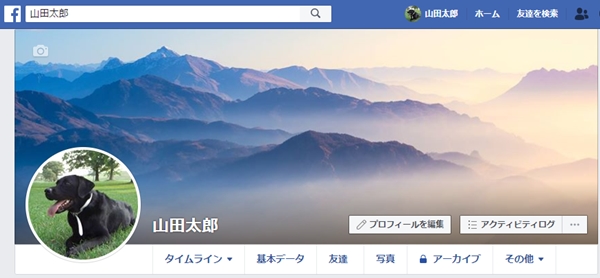
Facebookのプロフィール写真は削除するメニューがないので、正確にいうと削除ではなく写真の変更を行います。
Facebookトップページにある自分の名前をクリックします。
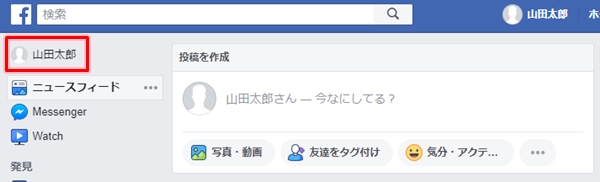
プロフィール写真の場所にある「変更する」をおします。
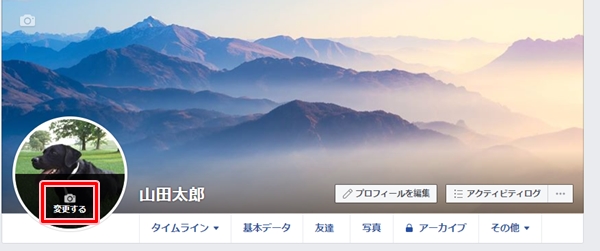
写真をアップロードする画面がひらきます。ここに新しく差し替える写真をドラッグ&ドロップします。

プロフィール写真を作成する画面がひらきます。
アップロードした写真は四角ですが、facebookのプロフィール写真は丸なので四隅は切り取られます。丸の大きさは画面下のスライダーを左右に動かすことで大きさの調整が可能です。最後に「保存」ボタンをおします。
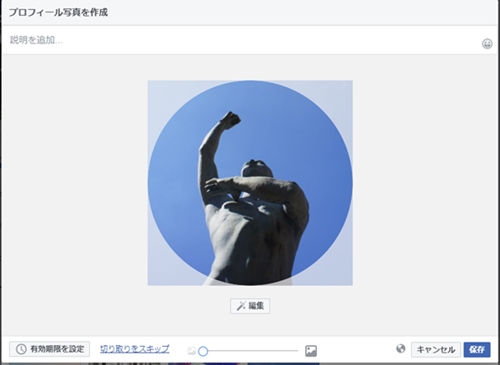
これで前のプロフィール写真を削除して、新しいプロフィール写真に差し替えることができました。
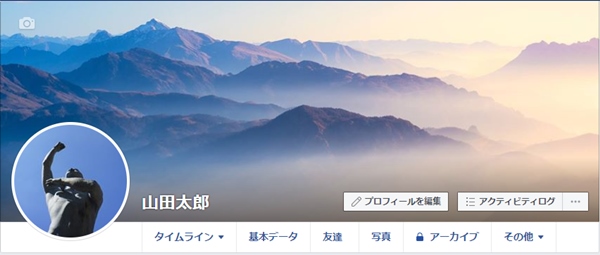
Facebookのカバー写真を削除設定する
次は、Facebookのカバー写真を削除していきましょう!
Facebookの「カバー写真を変更」をおして、「削除」をおします。
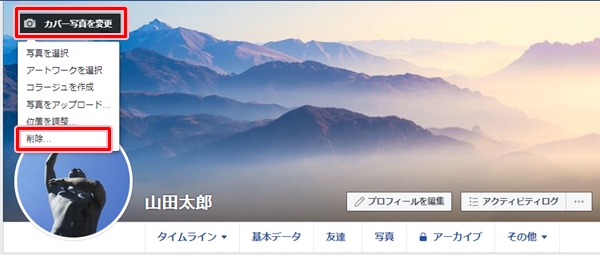
「カバー写真を削除しますか?」ときかれるので「承認」ボタンをおします。
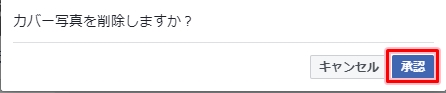
Facebookのカバー写真が削除できました。
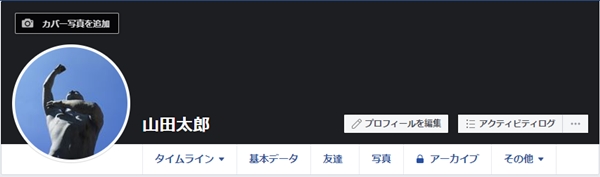
Facebookのプロフィール写真・カバー写真を完全に削除する
ここで注意したいのが、Facebookのプロフィール写真・カバー写真を削除しても、使用した写真は「写真」や「タイムライン」に残っています。
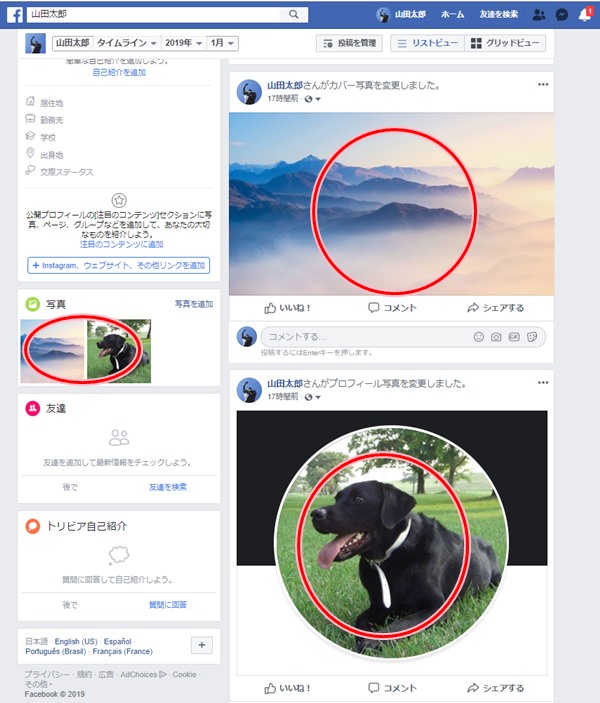
削除したとしても他人が見ることはできてしまいます。
「どうしても見られては困る」「完全に削除したい」という場合は、下記の方法で完全に削除してやる必要があります。
カバー写真のところで「カバー写真を変更」をおします。「アートワークを選択」します。

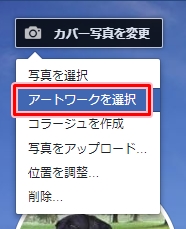
facebookにアップロードされた写真が表示されます。
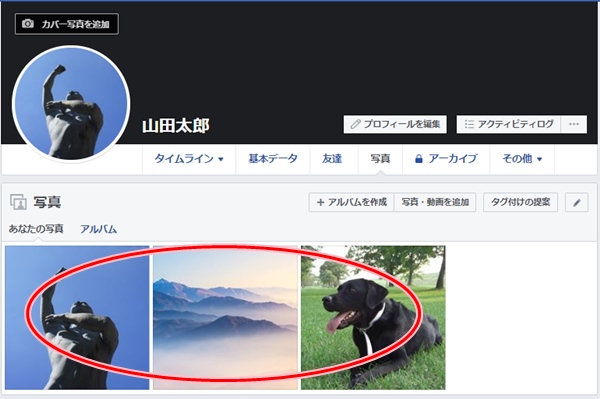
削除したい写真を選択すると右上に鉛筆のアイコンが表示されるのでクリックします。「この写真を削除」をおします。




写真を削除すると投稿も削除されます。「削除」ボタンをおします。
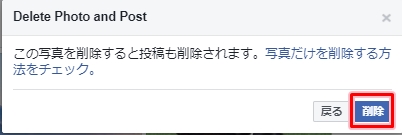
同じ要領でプロフィール写真とカバー写真に使用していた写真をすべて削除します。「写真」から写真が削除されました。
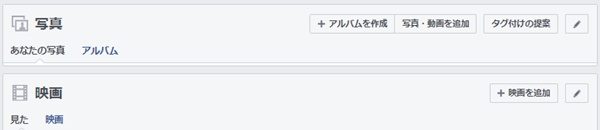
元に戻ると、プロフィール写真とカバー写真が削除され、タイムラインに表示されていた写真も表示されなくなりました。
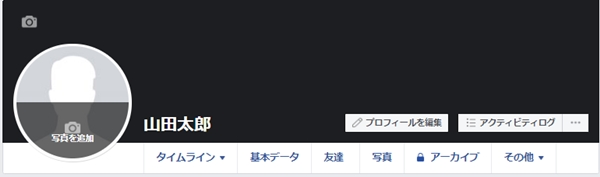
これで、Facebookのプロフィール写真とカバー写真を初期状態に戻し、完全に削除することができました。
以上、Facebookでプロフィール写真・カバー写真を削除する方法でした。
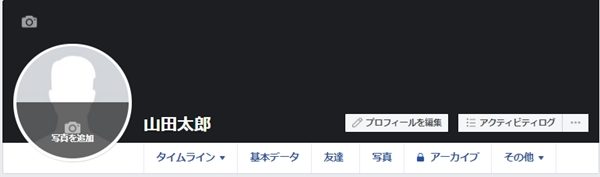
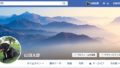
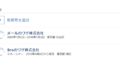
コメント